
Pressemitteilung -
Lösungen: Wie reparieren Sie beschädigter Kingston Pen Drive?
Kingston Pen Drive, auch als Kingston Flash Drive bekannt, wird weltweit weit verbreitet. Es ist ein ausgezeichnetes tragbares Tragegerät, das Dateispeicher für Fotos, Musik, Videos und andere persönliche Dateien bereitstellt.
Allerdings könnte ein Kingston Pen-Laufwerk aus vielen Gründen jederzeit korrupt. Daher möchte ich nützliche Möglichkeiten zur Reparatur des USB-Laufwerks bieten.
Als amerikanisches multinationales Computertechnologieunternehmen hat sich die Kingston Technology Corporation der Entwicklungsherstellung, den Vertrieb und die Unterstützung von Flash-Speicherprodukten verpflichtet. Bisher sind Kingston Pen Drive weltberühmt. Viele Leute kaufen gerne Kingston Flash Drive, um Geschäftsdateien, personenbezogene Daten und Sicherungsdateien zu speichern.
Abschnitt 1: Kingston Pen Drive ist korrupt
Hier kommt das Problem: Der Kingston Pen-Treiber wird manchmal beschädigt, ohne dass Benutzer und Zeit wichtige Dokumente übertragen können. In Anbetracht dieser Situation muss ich dringend eine Möglichkeit bieten, den Datenverlust wiederherzustellen und Ihnen zu sagen, wie Sie den beschädigten Kingston Pen-Laufwerk reparieren können.
Wenn Sie der Benutzer von Kingston Flash Drive sind, sollten Sie die folgenden Abschnitte sorgfältig lesen, auch wenn Ihr Gerät bisher kein Problem hat. Ich meine, die Methode zur Behebung des Flash-Treibers wird nützlich sein.
Ein echtes Beispiel für den korrupten Kingston Pen Drive
Beschädigter und nicht nachweisbarer Flash-Laufwerk:
Hallo allerseits, also wurde mein 32-GB-USB3.0-Kingston-Flash-Laufwerk gerade beschädigt (bestimmte Dateien und Ordner haben zufällige Symbole, die verbleibenden Symbole können nicht geöffnet werden und der Fehler wird beschädigt). Nachdem ich die Ports gewechselt hatte, kann weder mein Laptop noch mein Desktop es in jedem Port lesen. Auf meinem Desktop wird Windows 8.1 Pro ausgeführt, und der Laptop wird von Windows7 ausgeführt. Wenn ich zum Gerät und zum Drucker gehe, kann ich meinen Flash-Treiber sehen, aber ich kann nicht darauf zugreifen. Ich habe auch versucht, die Eingabeaufforderung für die Reparatur (chkdsk h: /r) zu verwenden, aber ich stoße den Fehler Volume kann für den direkten Zugriff nicht geöffnet werden. Gibt es eine Möglichkeit, Dateien und inkompatible wiederherzustellen und dann die Wiederherstellungssoftware zu verwenden? Ich habe Angst. Wenn ich es formatiere, kann ich nicht so viele Dateien wiederherstellen darf, als ob ich nicht formatiert wäre.
- sagte Hunterkill in Toms Hardware-Foren
Der Benutzer sagte, dass sein 32-GB-USB3.0-Kingson-Flash-Laufwerk beschädigt sei und er nicht darauf zugreifen konnte. Daher schrieb er diesen Artikel und bat darum, nützliche Methoden zur Wiederherstellung der Datei und kein Format bereitzustellen. In Abschnitt 2 werde ich detaillierte Schritte für die Wiederherstellung des Kingston Flash-Speicher Laufwerks bereitstellen.
Häufige Ursachen und Situationen von Kingston Flash Treiber Fehler
Ursachen:
Zusammenfassend gibt es hauptsächlich 8 Arten von Gründen für eine Korruption auf einem Kingston Pen-Laufwerk.
- NAND-Speicherverschleiß: Aufgrund der Langzeitnutzungszeit schlägt der NAND-Flash-Speicher
- USB-Treiberproblem: Der Treiber des Kingston Flash-Speicher-Treibers fehlt oder in Konflikt mit anderen.
- Defekten USB-Stick Connector: Er wird verwendet, um den Anschluss des Kingston-Laufwerks und den Computer mit Schaden zu verbinden.
- Virusangriff: Der Kingston-Flash-Laufwerk kann leicht korrupt werden, wenn er vom Virus angegriffen wird.
- Programm/Betriebssystem Absturz: Das auf dem Fahrer ausgeführte Programm wird in irgendeiner Weise beschädigt und verursacht Datenschäden. (Wie stellt man Daten von einer Festplatte ohne Betriebssystem wieder her - Analyse & Tipps)
- Unzureichende/instabile Stromversorgung: Wenn die Stromversorgung Ihres Kingston-Antriebs nicht ausreicht oder instabil ist, verursacht dies Schaden daran.
- Menschliche Fehler: Wenn Sie den Kingston Pen-Laufwerk nicht ordnungsgemäß verwenden oder auswerfen, wird auch Schäden gebracht.
- Physikalischer Schaden: Wenn der Benzintrieb Öl/Wasserfleck aufweist oder wenn er zu Boden fällt, kann es am Körper aufbrechen und irreversible Fehler verursachen.
Situationen:
Ich möchte Ihnen kurz 3 Arten von Situationen vorstellen.
Eins: Der Kingston Pen Drive wird nicht erkannt.
Diese Situation kann in 2 Fälle unterteilt werden:
- Kingston Flash Drive wird nicht im Windows Explorer angezeigt.
- Kingston Flash Drive erscheint nicht im Datenträgermanagement.
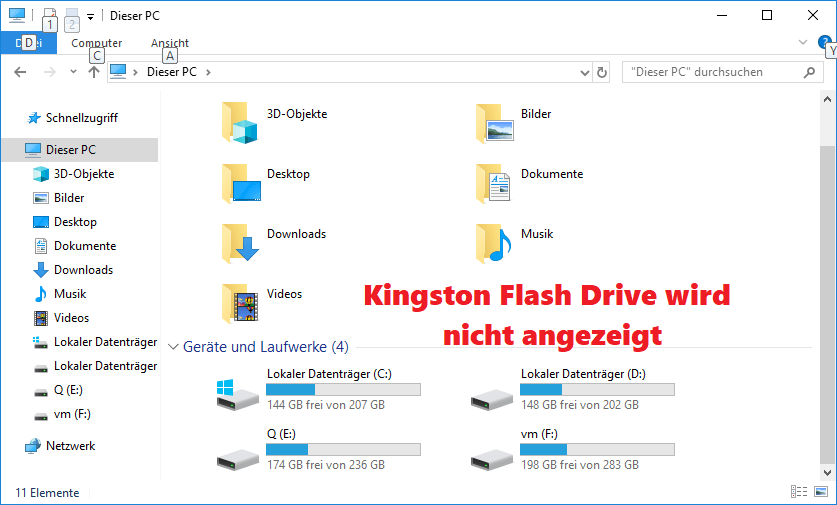
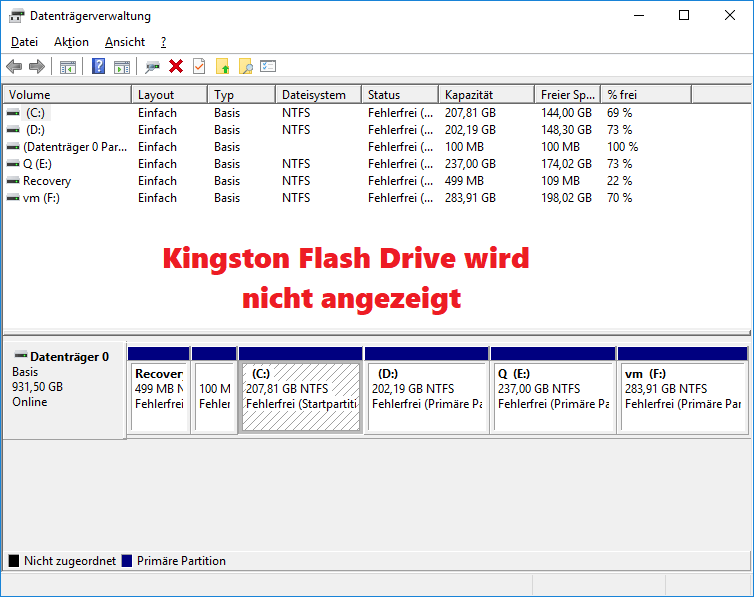
Im ersten Fall (Sie können das Kingston-Laufwerk im Datei-Explorer nicht sehen) sollten Sie Windows Disk Management öffnen, um sie anzuzeigen.
- Wenn Sie das Kingston Flash-Laufwerk hier finden, kann das Problem durch fehlende Laufwerksbrief- oder Laufwerksbriefkonflikt verursacht werden. Daher sollten Sie es richtig machen und dann den Treiber und den Pfad ändern auswählen. Darüber hinaus können Sie die MiniTool Partition Wizard verwenden, um die Funktion Laufwerkbuchstaben ändern des Fahrers zu ändern.
- Wenn Sie den Pen-Laufwerk immer noch nicht sehen können, bewegen Sie bitte die nächste Situation.
Im zweiten Fall (Sie können den Kingston-Drive im Datenträgermanagement nicht sehen) sollten Sie bezweifeln:
- Die Computereinstellungen sind nicht korrekt.
- Das USB-Anschluss oder das Datenkabel ist gebrochen.
- Auf Ihrem Laufwerk gibt es körperliche Probleme.
- Usw.
Zwei: Das Kingston Pen Drive ist nicht formatiert/zugänglich.
Möglicherweise sehen Sie die folgenden Fehlermeldungen, wenn Sie versuchen, auf das Kingston Pen-Laufwerk zuzugreifen.
- Sie müssen die Festplatte im Laufwerk * formatieren, bevor Sie es verwenden können ( * ist der Laufwerksbuchstaben).
- * ist nicht zugänglich. Das Volumen enthält kein erkanntes Dateisystem.
- Usw.
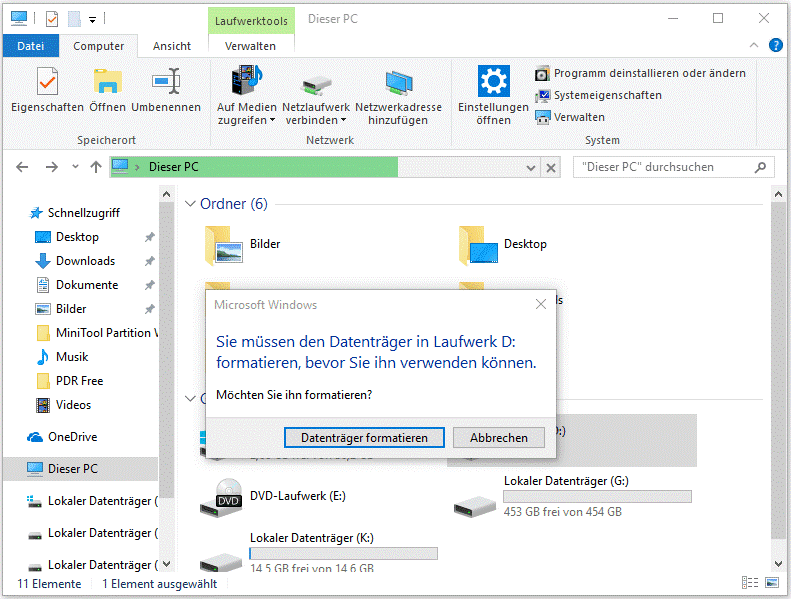
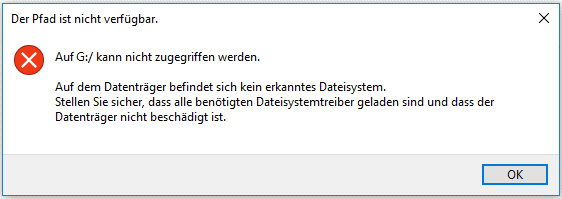
Wie gehe ich mit microSD-Karte um, die „Datenträger ist unformatiert“ meldet – Gelöst!
Drei: Das Kingston Pen Drive wird geschrieben.
Abschnitt 2: So reparieren Sie beschädigte Kingston Pen Drive
Wie man Kingston Pen Drive repariert, wenn er nicht zeigt
Zunächst müssen Sie sicherstellen, dass das Kingston Flash-Laufwerk am Computer angezeigt wird.
So reparieren Sie die nicht veröffentlichte USB-Festplatte:
- Laufwerksbuchstaben und Pfad ändern: Wenn der unbefriedigende USB-Flash-Treiber in der Datenträgerverwaltung angezeigt wird, sollten Sie mit der rechten Maustaste darauf klicken und den Laufwerksbuchstaben und Pfaden ändern, um einen Laufwerksbuchstaben hinzuzufügen oder zu ändern.
- Partitionen erstellen: Der Grund, warum das USB-Laufwerk nicht angezeigt wird, ist selten Gegenwärtig sollten Sie den beispiellosen Raum rechten und dann Neues einfaches Volume… auswählen, um eine neue Partition darauf zu erstellen.
- USB-Laufwerk in einen anderen USB-Anschluss einfügen: Wenn der USB-Anschluss beschädigt ist, kann der PC niemals Ihr Kingston-Laufwerk identifizieren. Daher schlage ich vor, dass Sie den USB-Anschluss ändern, um den Flash-Treiber zu verbinden.
- Computer ausziehen und wieder verbinden: Sie sollten den Computer ausschalten und die gesamte Stromversorgung daraus löschen. Dann schließen Sie ihn an die Stromversorgung an. Dieser Prozess lädt Motherboard & Treiber neu und startet USB-Anschlüsse neu.
- Treiber aktualisieren: Wenn der Fahrer fehlerhaft/beschädigt ist, kann der PC den Kingston-Laufwerk nicht erkennen.
- Kürzlich installierte Software und Hardware deinstallieren: Wenn das Kingston Pen-Laufwerk erkannt werden kann, bevor Sie kürzlich Änderungen an Ihrem Computer vorgenommen haben, sollten Sie die Änderungen zurückversetzen und erneut versuchen.
7 Lösungen für USB-Stick wird nicht erkannt
Wenn Sie endlich Ihren Computer dazu bringen, das beschädigte Kingston Pen-Laufwerk zu erkennen, sollten Sie zuerst USB-Datenwiederherstellung berücksichtigen. (Natürlich können Sie dies ignorieren, wenn Sie sich überhaupt nicht um die Daten kümmern.)

Links
- Anleitung: So herunterladen und installieren Sie Windows 11 Lite
- Top 5 Korrekturen für Feedback Required Instagram Fehler
- Google Meet Filter: So erhalten Sie Filter auf Google Meet
- Browsec VPN kostenloser Download für Chrome/Firefox/Edge/Android/iOS
- Net Framework 4.0 Download/Installation für Windows [32/64-Bit]
Themen
MiniTool® Software Ltd. ist ein professionelles Software-Entwicklungsunternehmen und stellt den Kunden komplette Business-Softwarelösungen zur Verfügung. Die Bereiche fassen Datenwiederherstellung, Datenträgerverwaltung, Datensicherheit und den bei den Leuten aus aller Welt immer beliebteren YouTube-Downloader sowie Videos-Bearbeiter. Bis heute haben unsere Anwendungen weltweit schon über 40 Millionen Downloads erreicht. Unsere Innovationstechnologie und ausgebildeten Mitarbeiter machen ihre Beiträge für Ihre Datensicherheit und -integrität.







![[Offiziell] VLC Media Player für Windows 11 herunterladen & Probleme beheben](https://mnd-assets.mynewsdesk.com/image/upload/ar_16:9,c_fill,dpr_auto,f_auto,g_auto,q_auto:good,w_746/atvzcabmlfx9rnimq1na)